Índice
![]() Comentários e prêmios
Comentários e prêmios
Como transferir fotos do iPhone para o laptop HP
Suporta os modelos mais recentes de iPhone com a versão mais recente do iOS e laptops HP com Windows 11 ou versão anterior
Pode ser necessário transferir fotos e vídeos do iPhone para o laptop HP para diversos fins, como liberar mais espaço para o dispositivo, fazer backup de fotos e vídeos no laptop, visualizar fotos em uma tela maior, etc. propósitos para fazer isso, aqui estão quatro maneiras comuns de atingir esse objetivo. Continue lendo para obter os detalhes. (Essas dicas também são úteis para transferir fotos do iPhone para um disco rígido externo ou qualquer outro dispositivo de armazenamento conectado ao seu laptop HP.)
| Método | Eficácia | Dificuldade |
| Ferramenta de transferência de dados do iPhone | Ele permite transferir todas as fotos para um laptop HP de uma só vez. Ele também oferece suporte a outros tipos de arquivo. | Fácil |
| O aplicativo de fotos | Para usar o Fotos para realizar suas tarefas, tudo que você precisa é de um cabo USB que funcione corretamente. | Fácil |
| Explorador de arquivos | Assim que o computador HP reconhecer o iPhone, você poderá baixar as fotos para o computador usando um cabo USB. | Moderado |
| iCloud | Para transferir imagens para um laptop sem fio, você precisa garantir uma conexão de rede estável e armazenamento em nuvem suficiente. | Moderado |
Como transferir fotos do iPhone para o laptop HP de uma só vez
Também se aplica a vídeos, músicas, toques, contatos, mensagens, livros e muito mais
Para transferir fotos do seu iPhone para um laptop HP rapidamente, é recomendado o confiável software de transferência de iPhone - EaseUS MobiMover. Ele funciona bem para conectar o iPhone ao laptop HP e ajuda a transferir fotos, vídeos, músicas e muitos outros tipos de conteúdo entre um iPhone/iPad/iPod touch e um computador ou entre dois iDevices. Sempre que você precisar transferir arquivos do iPhone para o PC sem o iTunes , transferir contatos de um iPhone para outro ou transferir músicas do Windows para o iPhone , isso ajudará.
Quando você precisar importar fotos do seu iPhone para um laptop HP, isso certamente ajudará. Tem vantagens incluindo:
- Transferência com um clique : você pode optar por transferir arquivos de um iPhone para um computador de uma só vez.
- Velocidade de transferência rápida : permite transferir um grande número de fotos em alta velocidade.
- Boa compatibilidade : Funciona bem com os modelos mais recentes de iPhone que possuem a versão mais recente do iOS.
- Amplo suporte : Além de fotos, outros tipos de arquivos, como vídeos, músicas, toques, notas de voz, contatos, mensagens e muito mais, podem ser transferidos.
Para transferir fotos de um iPhone para um computador HP:
Passo 1 . Conecte seu iPhone ao laptop com Windows 7 e posterior. Em seguida, execute o EaseUS MobiMover e escolha “Telefone para PC” no painel esquerdo. Em seguida, clique no botão “Avançar” para continuar.

Passo 2 . Escolha “Imagens” para transferir fotos e álbuns do iPhone para o seu laptop HP. Você pode clicar em "Caminho personalizado" para definir o caminho de armazenamento dos arquivos exportados. Caso contrário, o MobiMover salvará as imagens na sua área de trabalho por padrão.

Passo 3. Agora, clique no botão "Transferir" para começar a transferir fotos do seu iPhone para o seu laptop HP. Dependendo do tamanho das fotos, pode levar alguns segundos ou um pouco para copiar as fotos do seu iPhone para o laptop. Espere pacientemente.

Além de transferir fotos de um iPhone para um laptop, o EaseUS MobiMover também funciona para transferir fotos de um iPhone para um iPad , colocar música em um iPhone, transferir vídeos grandes do iPhone para o PC e transferir mensagens do WhatsApp de um iPhone para um PC. . Em suma, será necessário em muitas situações em que você precise transferir dados de ou para um iDevice. Não hesite em tentar.
Como transferir fotos do iPhone para o computador HP usando fotos
O aplicativo Fotos, pré-instalado no Windows 11, Windows 10 e Windows 8, também é uma solução viável para importar fotos de um iPhone para um laptop HP. Também pode transferir fotos do iPhone para o Sandisk que está conectado ao seu computador. Para usar o Fotos para realizar suas tarefas, tudo que você precisa é de um cabo USB que funcione corretamente.
No entanto, há uma desvantagem que não pode ser ignorada: você só pode transferir fotos e vídeos capturados pela câmera do seu iPhone. Isso significa que as fotos baixadas da Internet ou importadas por outros programas não podem ser transferidas usando o Fotos. Se isso não incomoda você, siga as etapas abaixo para importar fotos do seu iPhone para o laptop HP facilmente.
Para fazer upload de fotos de um iPhone para um laptop HP usando Fotos:
Passo 1. Conecte seu iPhone ao laptop HP com um cabo USB.
Passo 2. Confie no computador e inicie o Fotos.
Passo 3. Clique no botão “Importar” e opte por importar do seu iPhone.
Passo 4 . Aguarde até que o Fotos carregue todas as fotos e vídeos do seu iPhone.
Passo 5. Escolha transferir todas as fotos ou imagens específicas do seu iPhone para o laptop HP.
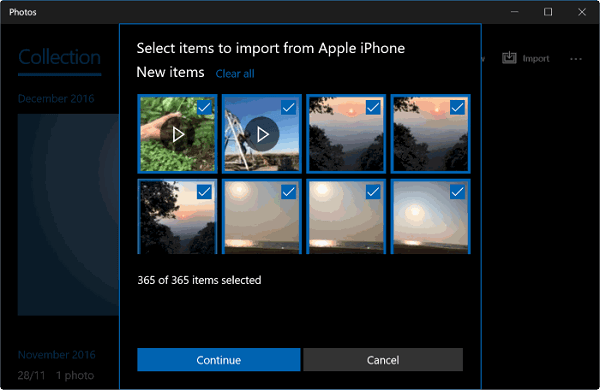
Se o Fotos não estiver funcionando no seu laptop, você pode seguir o guia de solução de problemas para corrigir o problema ou tentar uma das outras maneiras comprovadas de colocar as fotos do iPhone em um computador HP.
Como importar fotos do iPhone para o laptop HP através do File Explorer
Outra maneira semelhante de fazer upload de fotos de um iPhone para um computador HP é usar o File Explorer. Contanto que o computador HP reconheça o iPhone com êxito, você poderá baixar fotos do iPhone para o computador usando um cabo USB. O File Explorer é uma boa escolha quando você deseja transferir todas as fotos do seu iPhone para o laptop HP de uma só vez.
No entanto, o File Explorer não oferece suporte a outros tipos de arquivo e não permite a transferência de dados do PC para o iPhone. É por isso que você não pode transferir músicas do PC para o iPhone sem o iTunes ou sincronizar mensagens do iPhone para o PC com ele.
Passo 1. Conecte seu iPhone ao computador HP e certifique-se de que ele seja reconhecido.
Passo 2. Vá para "Este PC" e vá para "[nome do seu iPhone]" > "Armazenamento interno" > "DCIM".
Passo 3. Aqui você pode ver todas as pastas que contêm as fotos do seu iPhone.
Passo 4. Copie as fotos do seu iPhone para o computador HP.

Como transferir fotos do iPhone para o laptop HP sem fio
As três soluções acima requerem um cabo USB para funcionar. Mas há momentos em que você não tem um cabo USB disponível. Como você pode transferir fotos do iPhone para um laptop HP sem fio? A resposta é usar serviços baseados em nuvem, incluindo iCloud, Google Drive, Google Fotos, OneDrive, etc. Para aplicar um desses serviços, você precisa ter certeza de que há uma conexão de rede estável em ambos os dispositivos e que há armazenamento em nuvem suficiente. para armazenar suas fotos do iPhone. Deixe-me pegar o iCloud como exemplo.
Para fazer upload de fotos do iPhone para um laptop HP sem fio:
Passo 1. Habilite o iCloud Photos no seu iPhone em Ajustes.
Passo 2. Execute o iCloud para Windows em seu computador HP.
Etapa 3. Clique em “Opções” ao lado de “Fotos” e ative “Biblioteca de fotos do iCloud”.
Passo 4. Certifique-se de que "Baixar novas fotos e vídeos para o meu PC" esteja ativado. Se você precisar alterar o local das fotos enviadas, toque em "Alterar" nesta opção para definir outro caminho de armazenamento para as fotos do seu iPhone.
Etapa 5. Em seguida, as fotos do seu iPhone serão copiadas para o seu computador HP quando houver WiFi disponível.
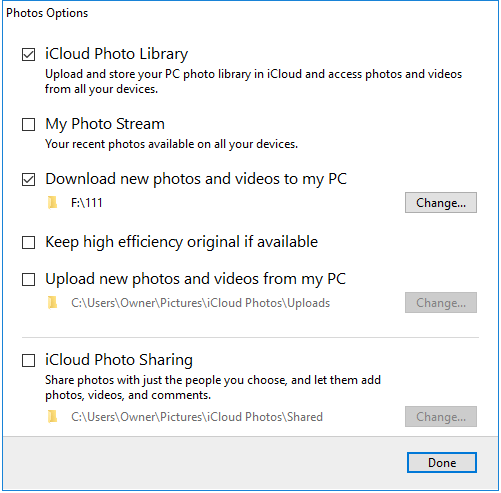
Se precisar transferir fotos do iCloud para o iPhone , você também precisa ativar a opção Biblioteca de fotos do iCloud no seu computador ou no site do iCloud.
Você pode usar o AirDrop do iPhone para o laptop HP
Alguns usuários podem pretender enviar fotos via AirDrop de um iPhone para um laptop HP. No entanto, o AirDrop está disponível apenas em dispositivos Apple, como iPhone, iPad, iPod touch e Mac. Portanto, você não pode enviar fotos ou outros tipos de arquivos com AirDrop de um iPhone para um computador HP.
Para concluir
Existem soluções com e sem fio para você transferir fotos de um iPhone para um laptop HP. Todos eles também são aplicáveis à importação de vídeos do iPhone para um computador HP. Uma forma como o EaseUS MobiMover também é útil quando você precisa copiar outros tipos de arquivos entre um iPhone, iPad, iPod touch e um computador, independentemente da marca. Obtenha agora e não o decepcionará.
Perguntas frequentes sobre transferência de fotos do iPhone para o laptop HP
1. Por que meu iPhone não importa fotos para meu laptop HP?
Existem vários motivos que podem causar falha na transferência de fotos para o laptop.
- Problema de conexão. Se o seu cabo USB estiver quebrado ou a porta USB não estiver funcionando, o seu laptop HP não poderá reconhecer o seu iPhone e as fotos não serão transferidas do iPhone para o seu PC.
- Importe muitas fotos de uma vez. Ao tentar importar imagens todas de uma vez, levará algum tempo para aguardar a conclusão do processo. Às vezes, falhará porque os arquivos são muito grandes para serem transferidos.
- Problema de atualização. A atualização do sistema pode remover algumas brechas de segurança e melhorar o desempenho dos seus dispositivos. Quando você não atualiza seus dispositivos para a versão mais recente, seu PC pode funcionar incorretamente.
2. Como faço para transferir fotos via Bluetooth do meu iPhone para o meu laptop HP?
- Vá para Iniciar > Configurações > Dispositivos para ativar o Bluetooth em seu laptop HP.
- Habilite o Bluetooth no seu iPhone. Você pode deslizar de cima para baixo na tela para acessar o painel de notificação.
- Conecte seu iPhone da lista ao laptop.
- Abra o aplicativo Fotos no seu iPhone e selecione as fotos a serem transferidas.
- Clique em Compartilhar e Bluetooth para enviar imagens para o seu laptop HP.
3. Como transfiro fotos do iPhone para o laptop sem USB?
Os serviços em nuvem podem ajudá-lo a acessar as fotos do iPhone no PC e movê-las para o laptop sem fio.
- Vá para Configurações > Nome de usuário > iCloud > Fotos.
- Ative o iCloud Photos e aguarde a conclusão da sincronização.
- Acesse icloud.com e digite o ID Apple e a senha da sua conta.
- Escolha Fotos e selecione as fotos que deseja salvar em seu laptop. Clique em Baixar.
Esta página foi útil?
EaseUS MobiMover
Comentários
![]()
4,5 de 5 estrelas, com base em 10 votos
-
O EaseUS MobiMover permite que você transfira facilmente todos os dados do seu iPhone para o seu PC. O aplicativo está disponível para Windows e Mac, portanto, independentemente da plataforma que você usa, você está coberto.
![]()
-
O EaseUs MobiMover resolve esse problema, pois permite que você transfira dados de um iPhone para um Mac, um Mac para um iPhone ou de um iPhone para outro iPhone rapidamente.
![]()
-
O EaseUS MobiMover é um programa que permite compartilhar arquivos entre seu dispositivo iOS e seu PC de uma maneira fácil. Isso é muito útil, uma vez que ambos os sistemas operacionais não são compatíveis.
Leia mais![]()
-
O EaseUS MobiMover para Mac e Windows é uma ferramenta poderosa para transferir dados do seu dispositivo móvel Apple para o seu computador, gerenciando a variedade de arquivos que você cria e movendo aqueles vídeos enormes rapidamente.
![]()
Artigos relacionados
-
Como transferir fotos da câmera para o iPhone
![]() Leonardo 2024-07-31
Leonardo 2024-07-31 -
Como fazer backup do Apple Watch para iPhone ou iCloud ou computador [Respondido]
![]() Leonardo 2024-11-14
Leonardo 2024-11-14 -
O iTunes não conseguiu restaurar o iPhone porque não há espaço livre suficiente disponível
![]() Leonardo 2024-11-14
Leonardo 2024-11-14 -
Como liberar armazenamento no iPhone sem excluir nada
![]() Leonardo 2024-11-14
Leonardo 2024-11-14
